Opzioni di rete di Funzioni di Azure
Questo articolo descrive le funzionalità di rete disponibili nelle opzioni di hosting per Funzioni di Azure. Tutte le opzioni di rete seguenti consentono di accedere in vari modi alle risorse senza usare indirizzi instradabili tramite Internet o di limitare l'accesso a Internet a un'app per le funzioni.
Nei modelli di hosting sono disponibili diversi livelli di isolamento della rete. La scelta dell'opzione corretta consente di soddisfare i requisiti di isolamento della rete.
È possibile ospitare app per le funzioni in diversi modi:
- È possibile scegliere tra le opzioni di piano eseguite in un'infrastruttura multi-tenant, con vari livelli di connettività e scalabilità della rete virtuale:
- Il Piano a consumo si ridimensiona dinamicamente in risposta al carico e offre opzioni minime di isolamento rete.
- Anche il piano Premium si ridimensiona dinamicamente e offre un isolamento rete più completo.
- Il piano di servizio app di Azure opera su scala fissa e offre un isolamento rete simile a quello del piano Premium.
- È possibile eseguire funzioni in un ambiente del servizio app. Questo metodo distribuisce la funzione nella rete virtuale e offre controllo di rete e isolamento completi.
Matrice delle funzionalità di rete
| Funzionalità | Piano a consumo | Piano Premium | Piano dedicato | ASE |
|---|---|---|---|---|
| Restrizioni IP in ingresso | ✅Sì | ✅Sì | ✅Sì | ✅Sì |
| Endpoint privati in ingresso | ❌No | ✅Sì | ✅Sì | ✅Sì |
| Integrazione della rete virtuale | ❌No | ✅Sì (Regionale) | ✅Sì (Regional e Gateway) | ✅Sì |
| Trigger della rete virtuale (non HTTP) | ❌No | ✅Sì | ✅Sì | ✅Sì |
| Connessioni ibride (solo Windows) | ❌No | ✅Sì | ✅Sì | ✅Sì |
| Restrizioni IP in uscita | ❌No | ✅Sì | ✅Sì | ✅Sì |
Risorse di avvio rapido
Usare le risorse seguenti per iniziare rapidamente a usare gli scenari di rete Funzioni di Azure. Queste risorse vengono a cui si fa riferimento in tutto l'articolo.
- Modelli arm, file Bicep e modelli Terraform:
- Solo modelli di Resource Manager:
- App per le funzioni con Archiviazione di Azure endpoint privati.
- App per le funzioni di Azure con integrazione Rete virtuale.
- Tutorial:
Funzionalità di rete in ingresso
Le funzionalità seguenti consentono di filtrare le richieste in ingresso all'app per le funzioni.
Restrizioni di accesso in ingresso
È possibile usare le restrizioni di accesso per definire un elenco ordinato di priorità di indirizzi IP consentiti o negati all'app. L'elenco può includere indirizzi IPv4 e IPv6 o subnet di rete virtuale specifiche usando gli endpoint di servizio. In presenza di una o più voci, alla fine dell'elenco è presente un'istruzione di tipo "rifiuta tutto" implicita. Le restrizioni IP funzionano con tutte le opzioni di hosting di funzioni.
Le restrizioni di accesso sono disponibili in Premium, Consumo e servizio app.
Nota
Con restrizioni di rete, è possibile eseguire la distribuzione solo dall'interno della rete virtuale o quando è stato inserito l'indirizzo IP del computer in uso per accedere al portale di Azure nell'elenco Cassaforte Destinatari. Tuttavia, è comunque possibile gestire la funzione usando il portale.
Per altre informazioni, vedere Restrizioni di accesso al servizio app di Azure.
Endpoint privati
L'endpoint privato di Azure è un'interfaccia di rete che si connette in modo privato e sicuro a un servizio basato sul collegamento privato di Azure. L'endpoint privato usa un indirizzo IP privato della rete virtuale, portando il servizio nella rete virtuale in modo efficace.
È possibile usare l'endpoint privato per le funzioni ospitate nei piani Premium e servizio app.
Se si desidera effettuare chiamate a endpoint privati, è necessario assicurarsi che le ricerche DNS vengano risolte nell'endpoint privato. È possibile applicare questo comportamento in uno dei modi seguenti:
- Eseguire l'integrazione con zone private di DNS di Azure. Quando la rete virtuale non ha un server DNS personalizzato, questa operazione viene eseguita automaticamente.
- Gestire l'endpoint privato nel server DNS usato dall'app. A tale scopo, è necessario conoscere l'indirizzo dell'endpoint privato e quindi puntare l'endpoint che si sta tentando di raggiungere a tale indirizzo usando un record A.
- Configurare il proprio server DNS per l'inoltro alle zone private dns di Azure.
Per altre informazioni, vedere Uso di endpoint privati per App Web.
Per chiamare altri servizi che dispongono di una connessione endpoint privato, ad esempio archiviazione o bus di servizio, assicurarsi di configurare l'app per effettuare chiamate in uscita agli endpoint privati. Per altre informazioni sull'uso di endpoint privati con l'account di archiviazione per l'app per le funzioni, vedere Limitare l'account di archiviazione a una rete virtuale.
Endpoint di servizio
Usando gli endpoint di servizio, è possibile limitare molti servizi di Azure alle subnet di rete virtuale selezionate per offrire un livello di sicurezza superiore. L'integrazione della rete virtuale a livello di area consente all'app per le funzioni di raggiungere i servizi di Azure protetti con gli endpoint di servizio. Questa configurazione è supportata in tutti i piani che supportano l'integrazione della rete virtuale. Per accedere a un servizio protetto da endpoint di servizio, è necessario eseguire le operazioni seguenti:
- Configurare l'integrazione della rete virtuale a livello di area con l'app per le funzioni per connettersi a una subnet specifica.
- Passare al servizio di destinazione e configurare gli endpoint di servizio sulla subnet di integrazione.
Per altre informazioni, vedere Endpoint servizio di rete virtuale.
Usare gli endpoint di servizio
Per limitare l'accesso a una subnet specifica, creare una regola di restrizione con un tipo di Rete virtuale. È quindi possibile selezionare la sottoscrizione, la rete virtuale e la subnet a cui si vuole consentire o negare l'accesso.
Se gli endpoint di servizio non sono già abilitati con Microsoft.Web per la subnet selezionata, vengono abilitati automaticamente, a meno che non si selezioni la casella di controllo Ignora endpoint servizio Microsoft.Web mancanti . Lo scenario in cui è possibile abilitare gli endpoint di servizio nell'app, ma non la subnet dipende principalmente dal fatto che si disponga delle autorizzazioni per abilitarle nella subnet.
Se è necessario che un altro utente abiliti gli endpoint di servizio nella subnet, selezionare la casella di controllo Ignora endpoint servizio Microsoft.Web mancanti . L'app è configurata per gli endpoint di servizio in previsione della loro abilitazione in un secondo momento nella subnet.
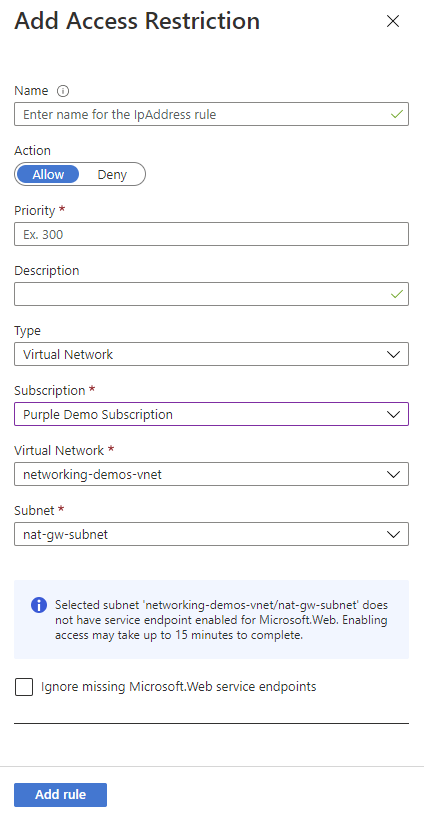
Non è possibile usare gli endpoint di servizio per limitare l'accesso alle app eseguite in un ambiente del servizio app. Quando l'app si trova in un ambiente del servizio app, è possibile controllare l'accesso applicando le regole di accesso IP.
Per informazioni su come configurare gli endpoint di servizio, vedere Stabilire Funzioni di Azure l'accesso al sito privato.
Integrazione della rete virtuale
L'integrazione della rete virtuale consente all'app per le funzioni di accedere alle risorse all'interno di una rete virtuale. Funzioni di Azure supporta due tipi di integrazione della rete virtuale:
- I piani tariffari di calcolo dedicati, che includono Basic, Standard, Premium, Premium v2 e Premium v3.
- Il ambiente del servizio app, che viene distribuito direttamente nella rete virtuale con un'infrastruttura di supporto dedicata e usa i piani tariffari Isolated e Isolated v2.
La funzionalità di integrazione della rete virtuale viene usata nei piani tariffari dedicati del servizio di app Azure. Se l'app si trova in un ambiente del servizio app, si trova già in una rete virtuale e non richiede l'uso della funzionalità di integrazione rete virtuale per raggiungere le risorse nella stessa rete virtuale. Per altre informazioni su tutte le funzionalità di rete, vedere servizio app funzionalità di rete.
L'integrazione della rete virtuale consente all'app di accedere alle risorse nella rete virtuale, ma non concede l'accesso privato in ingresso all'app dalla rete virtuale. Per accesso privato si intende rendere l'app accessibile solo da una rete privata, ad esempio da una rete virtuale di Azure. L'integrazione della rete virtuale viene usata solo per effettuare chiamate in uscita dall'app nella rete virtuale. La funzionalità di integrazione della rete virtuale si comporta in modo diverso quando viene usata con le reti virtuali nella stessa area e con le reti virtuali in altre aree. La funzionalità di integrazione della rete virtuale presenta due varianti:
- Integrazione rete virtuale a livello di area: quando ci si connette a reti virtuali nella stessa area, è necessario avere una subnet dedicata nella rete virtuale con cui si esegue l'integrazione.
- Integrazione rete virtuale richiesta dal gateway: quando ci si connette direttamente reti virtuali in altre aree o a una rete virtuale classica nella stessa area, è necessario un gateway di rete virtuale di Azure creato nella rete virtuale di destinazione.
Funzionalità di integrazione della rete virtuale:
- Richiede un piano tariffario Basic o Standard, Premium, Premium v2, Premium v3 o Elastic Premium servizio app.
- Supporta TCP e UDP.
- Funziona con servizio app app e app per le funzioni.
Esistono alcuni aspetti che l'integrazione della rete virtuale non supporta, ad esempio:
- Montaggio di un'unità.
- Aggiunta al dominio di Active Directory di Windows Server.
- NetBIOS.
L'integrazione della rete virtuale richiesta dal gateway consente l'accesso alle risorse solo nella rete virtuale di destinazione o nelle reti connesse alla rete virtuale di destinazione con peering o VPN. L'integrazione della rete virtuale richiesta dal gateway non consente l'accesso alle risorse disponibili nelle connessioni Di Azure ExpressRoute o funziona con gli endpoint di servizio.
Indipendentemente dalla versione usata, l'integrazione della rete virtuale consente all'app di accedere alle risorse nella rete virtuale, ma non concede l'accesso privato in ingresso all'app dalla rete virtuale. L'accesso al sito privato fa riferimento a rendere l'app accessibile solo da una rete privata, ad esempio dall'interno di una rete virtuale di Azure. L'integrazione della rete virtuale è solo per effettuare chiamate in uscita dall'app nella rete virtuale.
L'integrazione della rete virtuale in Funzioni di Azure usa l'infrastruttura condivisa con le app Web del servizio app. Per altre informazioni sui due tipi di integrazione della rete virtuale, vedere:
- Integrazione della rete virtuale a livello di area
- Integrazione della rete virtuale richiesta dal gateway
Per informazioni su come configurare l'integrazione della rete virtuale, vedere Abilitare l'integrazione della rete virtuale.
Abilitare l'integrazione della rete virtuale
Nell'app per le funzioni nella portale di Azure selezionare Rete, quindi in Integrazione rete virtuale selezionare Fare clic qui per configurare.
Selezionare Add VNet (Aggiungi rete virtuale).
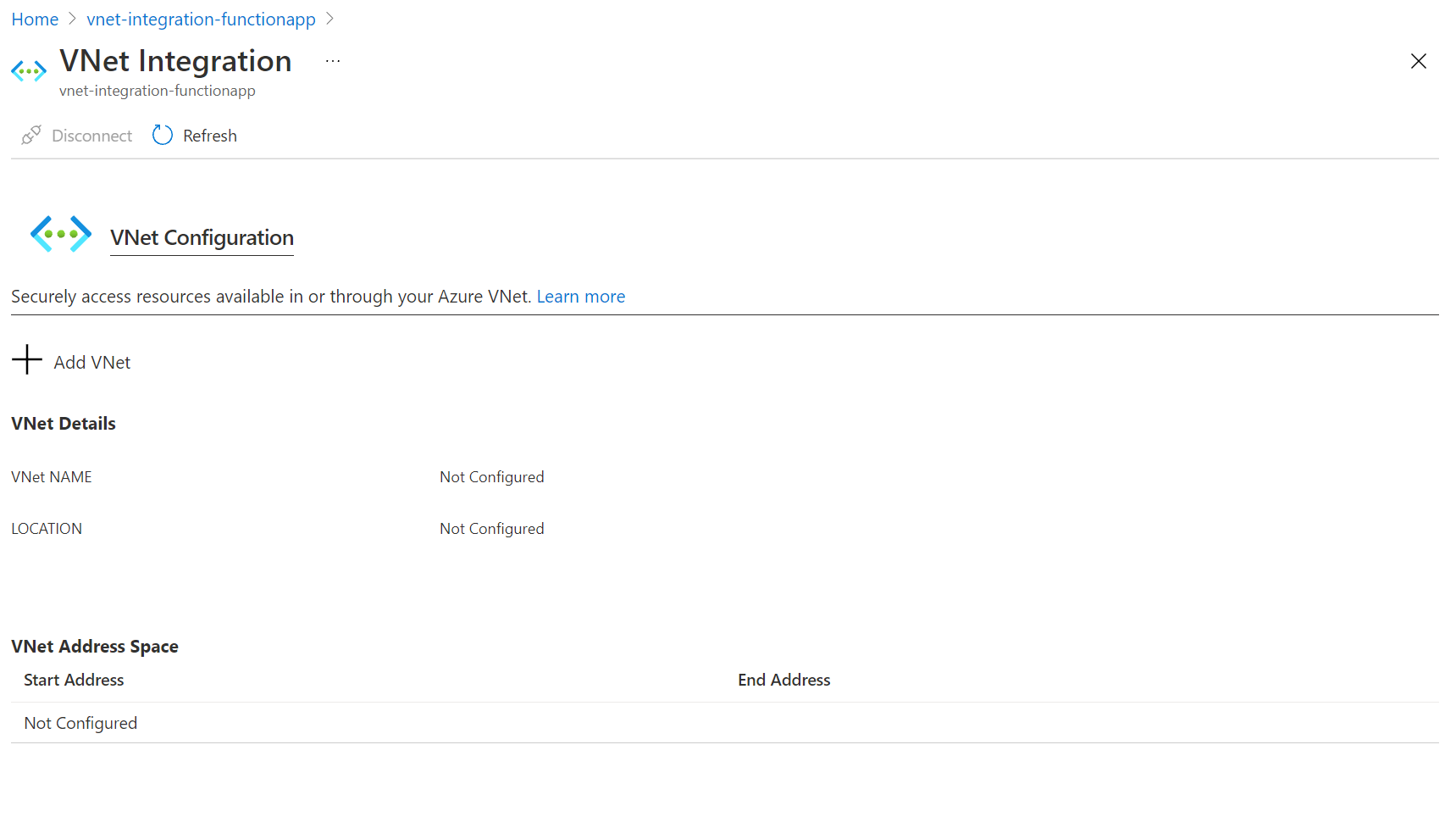
L'elenco a discesa contiene tutte le reti virtuali di Azure Resource Manager della sottoscrizione nella stessa area. Selezionare la rete virtuale con cui si vuole eseguire l'integrazione.
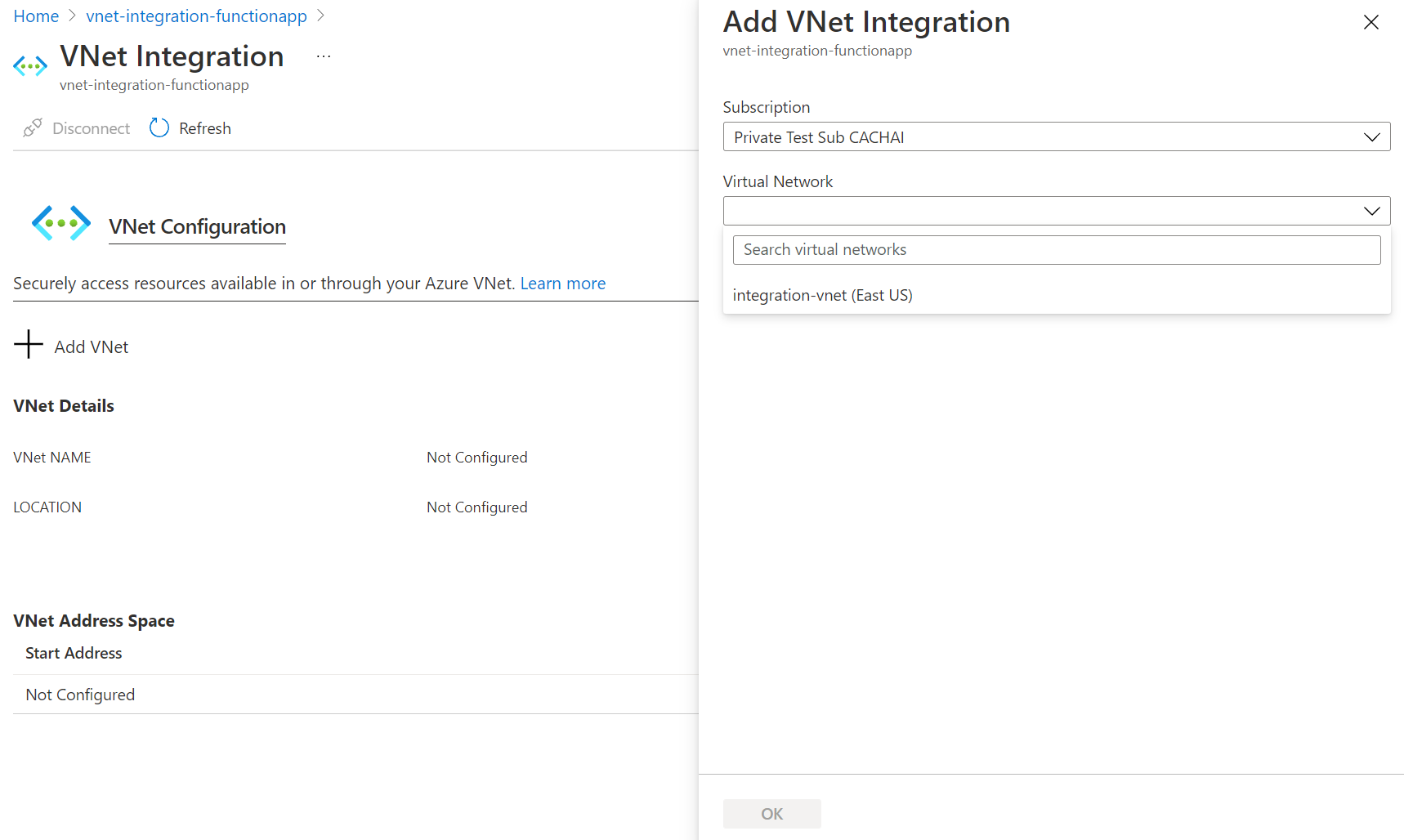
Il piano Premium di Funzioni supporta solo l'integrazione della rete virtuale a livello di area. Se la rete virtuale si trova nella stessa area, creare una nuova subnet o selezionare una subnet vuota e preesistente.
Per selezionare una rete virtuale in un'altra area, è necessario disporre di un gateway di rete virtuale di cui è stato effettuato il provisioning con il punto al sito abilitato. L'integrazione della rete virtuale tra aree è supportata solo per i piani dedicati, ma i peering globali funzionano con l'integrazione della rete virtuale a livello di area.
Durante l'integrazione, l'app viene riavviata. Al termine dell'integrazione, vengono visualizzati i dettagli sulla rete virtuale con cui si è integrati. Per impostazione predefinita, Route All è abilitato e tutto il traffico viene instradato nella rete virtuale.
Se si vuole instradare solo il traffico privato (RFC1918 traffico), seguire la procedura descritta nella documentazione del servizio app.
Integrazione della rete virtuale regionale
L'uso dell'integrazione della rete virtuale a livello di area consente all'app di accedere:
- Risorse nella stessa rete virtuale dell'app.
- Le risorse nelle reti virtuali con peering alla rete virtuale con cui l'app è integrata.
- Servizi protetti con endpoint di servizio.
- Risorse nelle connessioni Azure ExpressRoute.
- Risorse nelle connessioni con peering, tra cui le connessioni Azure ExpressRoute.
- Endpoint privati
Quando si usa l'integrazione della rete virtuale a livello di area, è possibile usare le funzionalità di rete di Azure seguenti:
- Gruppi di sicurezza di rete: è possibile bloccare il traffico in uscita con un gruppo di sicurezza di rete posizionato nella subnet di integrazione. Le regole in ingresso non si applicano perché non è possibile usare l'integrazione della rete virtuale per fornire l'accesso in ingresso all'app.
- Tabelle di route (route definite dall'utente): è possibile inserire una tabella di route nella subnet di integrazione per inviare il traffico in uscita in cui si vuole.
Nota
Quando si instrada tutto il traffico in uscita alla rete virtuale, è soggetto ai gruppi di sicurezza di rete e alle route definite dall'utente applicate alla subnet di integrazione. Quando la rete virtuale è integrata, il traffico in uscita dell'app per le funzioni verso gli indirizzi IP pubblici viene comunque inviato dagli indirizzi elencati nelle proprietà dell'app, a meno che non si forniscano route che indirizzano il traffico altrove.
L'integrazione della rete virtuale a livello di area non è in grado di usare la porta 25.
Esistono alcune limitazioni relative all'uso della rete virtuale:
- La funzionalità è disponibile da tutte le distribuzioni servizio app in Premium V2 e Premium V3. È disponibile anche in Standard, ma solo dalle distribuzioni di servizio app più recenti. Se si usa una distribuzione precedente, è possibile usare la funzionalità solo da un piano di servizio app Premium V2. Per assicurarsi di poter usare la funzionalità in un piano di servizio app Standard, creare l'app in un piano di servizio app Premium V3. Questi piani sono supportati solo nelle distribuzioni più recenti. Se lo desideri, puoi ridurre le prestazioni.
- La subnet di integrazione può essere usata da un solo piano di servizio app.
- La funzionalità non può essere usata dalle app del piano isolato che si trovano in un ambiente del servizio app.
- La funzionalità richiede una subnet inutilizzata che sia /28 o superiore in una rete virtuale di Azure Resource Manager.
- L'app e la rete virtuale devono essere nella stessa area.
- Non è possibile eliminare una rete virtuale con un'app integrata. Rimuovere l'integrazione prima di eliminare la rete virtuale.
- È possibile avere una sola integrazione di rete virtuale a livello di area per ogni piano di servizio app. Più app nello stesso piano di servizio app possono usare la stessa subnet di integrazione.
- Non è possibile modificare la sottoscrizione di un'app o un piano mentre è presente un'app che usa l'integrazione della rete virtuale a livello di area.
Subnet
L'integrazione della rete virtuale dipende da una subnet dedicata. Quando si effettua il provisioning di una subnet, la subnet di Azure perde cinque indirizzi IP dall'inizio. Un indirizzo viene usato dalla subnet di integrazione per ogni istanza del piano. Quando si ridimensiona l'app a quattro istanze, vengono usati quattro indirizzi.
Quando si aumentano o si abbassano le dimensioni, lo spazio degli indirizzi richiesto viene raddoppiato per un breve periodo di tempo. Ciò influisce sulle istanze supportate reali e disponibili per una determinata dimensione della subnet. La tabella seguente illustra sia gli indirizzi disponibili massimi per ogni blocco CIDR che l'effetto che ha sulla scala orizzontale:
| Dimensioni del blocco CIDR | Numero massimo di indirizzi disponibili | Scala orizzontale massima (istanze)* |
|---|---|---|
| /28 | 11 | 5 |
| /27 | 27 | 13 |
| /26 | 59 | 29 |
*Si presuppone che sia necessario aumentare o ridurre le dimensioni o lo SKU a un certo punto.
Poiché le dimensioni della subnet non possono essere modificate dopo l'assegnazione, usare una subnet sufficientemente grande per supportare qualsiasi ridimensionare l'app. Per evitare problemi con la capacità della subnet per i piani Premium di Funzioni, è consigliabile usare /24 con 256 indirizzi per Windows e /26 con 64 indirizzi per Linux. Quando si creano subnet in portale di Azure come parte dell'integrazione con la rete virtuale, è necessaria rispettivamente una dimensione minima di /24 e /26 per Windows e Linux.
Quando si vuole che le app in un altro piano raggiungano una rete virtuale già connessa alle app in un altro piano, selezionare una subnet diversa da quella usata dall'integrazione della rete virtuale preesistente.
La funzionalità è completamente supportata per le app Windows e Linux, inclusi i contenitori personalizzati. Tutti i comportamenti funzionano allo stesso modo tra le app di Windows e le app Linux.
Gruppi di sicurezza di rete
È possibile usare i gruppi di sicurezza di rete per bloccare il traffico in ingresso e in uscita verso le risorse in una rete virtuale. Un'app che usa l'integrazione della rete virtuale a livello di area può usare un gruppo di sicurezza di rete per bloccare il traffico in uscita verso le risorse nella rete virtuale o in Internet. Per bloccare il traffico verso indirizzi pubblici, è necessario avere l'integrazione della rete virtuale con Route All abilitata. Le regole in ingresso in un gruppo di sicurezza di rete non si applicano all'app perché l'integrazione della rete virtuale influisce solo sul traffico in uscita dall'app.
Per controllare il traffico in ingresso verso l'app, usare la funzionalità Restrizioni di accesso. Un gruppo di sicurezza di rete applicato alla subnet di integrazione è attivo indipendentemente dalle route applicate alla subnet di integrazione. Se l'app per le funzioni è integrata con Route All enabled e non sono presenti route che influiscono sul traffico degli indirizzi pubblici nella subnet di integrazione, tutto il traffico in uscita è comunque soggetto ai gruppi di sicurezza di rete assegnati alla subnet di integrazione. Quando Route All non è abilitato, i gruppi di sicurezza di rete vengono applicati solo al traffico RFC1918.
Route
È possibile usare le tabelle di route per instradare il traffico in uscita dall'app alla destinazione desiderata. Per impostazione predefinita, le tabelle di route influiscono solo sul traffico di destinazione RFC1918. Quando Route All è abilitato, tutte le chiamate in uscita sono interessate. Quando Route All è disabilitato, le tabelle di route influiscono solo sul traffico privato (RFC1918). Le route impostate nella subnet di integrazione non influiscono sulle risposte alle richieste di app in ingresso. Le destinazioni comuni possono includere dispositivi firewall o gateway.
Se si vuole instradare tutto il traffico in uscita in locale, è possibile usare una tabella di route per inviare tutto il traffico in uscita al gateway ExpressRoute. Se si instrada il traffico a un gateway, assicurarsi di impostare le route nella rete esterna per inviare eventuali risposte.
Le route BGP (Border Gateway Protocol) influiscono anche sul traffico dell'app. Se sono presenti route BGP da elementi come un gateway ExpressRoute, ciò influisce sul traffico in uscita dell'app. Per impostazione predefinita, le route BGP influiscono solo sul traffico di destinazione RFC1918. Quando l'app per le funzioni è integrata con Route All enabled, tutto il traffico in uscita può essere interessato dalle route BGP.
Zone private di DNS di Azure
Dopo l'integrazione dell'app con la rete virtuale, usa lo stesso server DNS con cui è configurata la rete virtuale e funzionerà con le zone private DNS di Azure collegate alla rete virtuale.
Limitare l'account di archiviazione a una rete virtuale
Nota
Per distribuire rapidamente un'app per le funzioni con endpoint privati abilitati nell'account di archiviazione, vedere il modello seguente: App per le funzioni con Archiviazione di Azure endpoint privati.
Quando si crea un'app per le funzioni, è necessario creare o collegare un account di archiviazione di Azure di uso generico che supporta l'archiviazione BLOB, Coda e Tabella. È possibile sostituire questo account di archiviazione con uno protetto con endpoint di servizio o endpoint privati.
Questa funzionalità è supportata per tutti gli SKU supportati dalla rete virtuale Windows e Linux nel piano Dedicato (servizio app) e per i piani Premium. Il piano a consumo non è supportato. Per informazioni su come configurare una funzione con un account di archiviazione limitato a una rete privata, vedere Limitare l'account di archiviazione a una rete virtuale.
Usare i riferimenti di Key Vault
È possibile usare i riferimenti di Azure Key Vault per usare segreti di Azure Key Vault nell'applicazione Funzioni di Azure senza modificare il codice. Azure Key Vault è un servizio che fornisce una gestione centralizzata dei segreti, con controllo completo sui criteri di accesso e sulla cronologia dei controlli.
Se l'integrazione della rete virtuale è configurata per l'app, i riferimenti a Key Vault possono essere usati per recuperare i segreti da un insieme di credenziali con restrizioni di rete.
Trigger della rete virtuale (non HTTP)
Attualmente è possibile usare funzioni trigger non HTTP da una rete virtuale in uno dei due modi seguenti:
- Eseguire l'app per le funzioni in un piano Premium e abilitare il supporto dei trigger della rete virtuale.
- Eseguire l'app per le funzioni in un piano di servizio app o in un ambiente del servizio app.
Piano Premium con trigger di rete virtuale
Il piano Premium consente di creare funzioni attivate dai servizi all'interno di una rete virtuale. Questi trigger non HTTP sono noti come trigger di rete virtuale.
Per impostazione predefinita, i trigger di rete virtuale non causano il ridimensionamento dell'app per le funzioni oltre il numero di istanze pre-riscaldamento. Tuttavia, alcune estensioni supportano trigger di rete virtuale che causano la scalabilità dinamica dell'app per le funzioni. È possibile abilitare questo monitoraggio della scalabilità dinamica nell'app per le funzioni per le estensioni supportate in uno dei modi seguenti:
Nella portale di Azure passare all'app per le funzioni.
In Impostazioni selezionare Configurazione, quindi nella scheda Impostazioni runtime funzione impostare Monitoraggio scalabilità di runtime su Sì.
Selezionare Salva per aggiornare la configurazione dell'app per le funzioni e riavviare l'app.
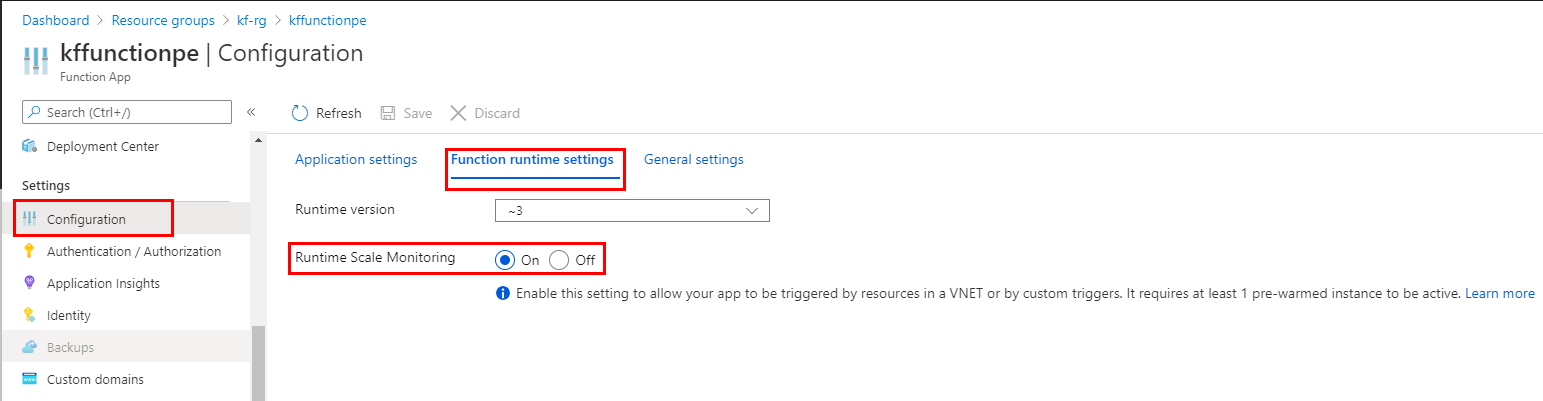
Suggerimento
L'abilitazione del monitoraggio dei trigger di rete virtuale può avere un impatto sulle prestazioni dell'applicazione, anche se questo impatto è probabilmente molto ridotto.
Il supporto per il monitoraggio a scalabilità dinamica dei trigger di rete virtuale non è disponibile nella versione 1.x del runtime di Funzioni.
Le estensioni in questa tabella supportano il monitoraggio della scalabilità dinamica dei trigger di rete virtuale. Per ottenere prestazioni di ridimensionamento ottimali, è consigliabile eseguire l'aggiornamento alle versioni che supportano anche il ridimensionamento basato sulla destinazione.
| Estensione (versione minima) | Solo monitoraggio della scalabilità di runtime | Con il ridimensionamento basato su destinazione |
|---|---|---|
| Microsoft.Azure.WebJobs.Extensions.CosmosDB | > 3.0.5 | > 4.1.0 |
| Microsoft.Azure.WebJobs.Extensions.DurableTask | > 2.0.0 | n/d |
| Microsoft.Azure.WebJobs.Extensions.EventHubs | > 4.1.0 | > 5.2.0 |
| Microsoft.Azure.WebJobs.Extensions.ServiceBus | > 3.2.0 | > 5.9.0 |
| Microsoft.Azure.WebJobs.Extensions.Storage | > 3.0.10 | > 5.1.0* |
* Solo archiviazione code.
Importante
Quando si abilita il monitoraggio dei trigger di rete virtuale, solo i trigger per queste estensioni possono causare la scalabilità dinamica dell'app. È comunque possibile usare i trigger delle estensioni che non si trovano in questa tabella, ma non causeranno il ridimensionamento oltre il numero di istanze pre-riscaldamento. Per un elenco completo di tutte le estensioni di trigger e binding, vedere Trigger e associazioni.
Piano di servizio app e ambiente del servizio app con trigger della rete virtuale
Quando l'app per le funzioni viene eseguita in un piano di servizio app o in un ambiente del servizio app, è possibile usare funzioni trigger non HTTP. Per garantire che le funzioni vengano attivate correttamente, è necessario essere connessi a una rete virtuale con accesso alla risorsa definita nella connessione trigger.
Si supponga ad esempio di voler configurare Azure Cosmos DB in modo che accetti traffico solo da una rete virtuale. In questo caso è necessario distribuire l'app per le funzioni in un piano di servizio app che offre l'integrazione della rete virtuale con quella rete virtuale specifica. L'integrazione consente a una funzione di essere attivata da quella risorsa Azure Cosmos DB.
Connessioni ibride
Le connessioni ibride sono una funzionalità di Inoltro di Azure che consente di accedere alle risorse dell'applicazione in altre reti. Il servizio fornisce l'accesso dall'app a un endpoint applicazione. Non è possibile usarla per accedere all'applicazione. Le connessioni ibride sono disponibili per le funzioni che vengono eseguite in Windows in tutte le versioni meno il Piano a consumo.
Come in Funzioni di Azure, ogni connessione ibrida è correlata a una singola combinazione di host e porta TCP. Questo significa che l'endpoint della connessione ibrida può trovarsi in qualsiasi sistema operativo e in qualsiasi applicazione, a condizione che si acceda a una porta TCP in ascolto. La funzionalità Connessioni ibride non conosce né deve conoscere qual è il protocollo dell'applicazione o a quale risorsa sta accedendo l'utente. Offre solo l'accesso alla rete.
Per altre informazioni, vedere la Documentazione del servizio app per le connessioni ibride. La stessa procedura di configurazione supporta Funzioni di Azure.
Importante
Le connessioni ibride sono supportate solo nei piani di Windows. Linux non è supportato.
Restrizioni IP in uscita
Le restrizioni IP in uscita sono disponibili in un piano Premium, un piano di servizio app o un ambiente del servizio app. È possibile configurare le restrizioni in uscita per la rete virtuale in cui è distribuito l'ambiente del servizio app.
Quando si integra un'app per le funzioni in un piano Premium o in un piano di servizio app con una rete virtuale, per impostazione predefinita l'app può comunque effettuare chiamate in uscita a Internet. Integrando l'app per le funzioni con una rete virtuale con Route All abilitata, si forza l'invio di tutto il traffico in uscita nella rete virtuale, in cui è possibile usare le regole del gruppo di sicurezza di rete per limitare il traffico.
Per informazioni su come controllare l'IP in uscita usando una rete virtuale, vedere Esercitazione: Controllare Funzioni di Azure IP in uscita con un gateway NAT di rete virtuale di Azure.
Automazione
Le API seguenti consentono di gestire a livello di codice le integrazioni di rete virtuale a livello di codice:
- Interfaccia della riga di comando di Azure: usare i
az functionapp vnet-integrationcomandi per aggiungere, elencare o rimuovere un'integrazione di rete virtuale a livello di area. - Modelli di Resource Manager: l'integrazione della rete virtuale a livello di area può essere abilitata usando un modello di Azure Resource Manager. Per un esempio completo, vedere questo modello di avvio rapido di Funzioni.
Considerazioni sul test
Quando si testano le funzioni in un'app per le funzioni con endpoint privati, è necessario eseguire i test dall'interno della stessa rete virtuale, ad esempio in una macchina virtuale (VM) in tale rete. Per usare l'opzione Code + Test nel portale da tale macchina virtuale, è necessario aggiungere le origini CORS seguenti all'app per le funzioni:
https://functions-next.azure.comhttps://functions-staging.azure.comhttps://functions.azure.comhttps://portal.azure.com
Risoluzione dei problemi
La funzionalità è facile da configurare, ma ciò non significa che l'esperienza sarà gratuita. Se si verificano problemi di accesso all'endpoint desiderato, è possibile usare alcune utilità per testare la connettività dalla console dell'app. Le console disponibili sono due: Uno è la console Kudu e l'altro è la console nella portale di Azure. Per raggiungere la console Kudu dall'app, passare a Strumenti>Kudu. È anche possibile raggiungere la console Kudo all'indirizzo [sitename].scm.azurewebsites.net. Dopo il caricamento del sito Web, passare alla scheda Console di debug. Per accedere alla console ospitata portale di Azure dall'app, passare a Console strumenti>.
Strumenti
Nelle app di Windows native, gli strumenti ping, nslookup e tracert non funzioneranno tramite la console a causa di vincoli di sicurezza (funzionano in contenitori Windows personalizzati). Per riempire il vuoto, vengono aggiunti due strumenti separati. Per testare la funzionalità DNS, è stato aggiunto uno strumento denominato nameresolver.exe. La sintassi è:
nameresolver.exe hostname [optional: DNS Server]
È possibile usare nameresolver per controllare i nomi host da cui dipende l'app. In questo modo è possibile verificare se si dispone di elementi non configurati correttamente con il DNS o forse non si ha accesso al server DNS. È possibile visualizzare il server DNS usato dall'app nella console esaminando le variabili di ambiente WEBSITE_DNS_edizione Standard RVER e WEBSITE_DNS_ALT_edizione Standard RVER.
Nota
Lo strumento nameresolver.exe attualmente non funziona nei contenitori windows personalizzati.
È possibile usare lo strumento successivo per testare la connettività TCP a una combinazione di host e porta. Questo strumento viene chiamato tcpping la cui sintassi è:
tcpping.exe hostname [optional: port]
L'utilità tcpping indica se è possibile raggiungere una porta e un host specifici. Può visualizzare l'esito positivo solo se è presente un'applicazione in ascolto sulla combinazione di host e porte e l'accesso alla rete dall'app all'host e alla porta specificati.
Eseguire il debug dell'accesso alle risorse ospitate nella rete virtuale
Una serie di elementi può impedire all'app di raggiungere un host e una porta specifici. La maggior parte dei casi è una di queste cose:
- L'ostacolo è rappresentato da un firewall. Se si dispone di un firewall nel modo, si raggiunge il timeout TCP. che in questo caso è di 21 secondi. Usare lo strumento tcpping per testare la connettività. I timeout TCP possono essere causati da molti aspetti oltre i firewall, ma iniziano lì.
- Il DNS non è accessibile. Il timeout DNS è di 3 secondi per ogni server DNS. Se si dispone di due server DNS, il timeout è di 6 secondi. Usare nameresolver per verificare il funzionamento del DNS. Non è possibile usare nslookup, perché non usa il DNS con cui è configurata la rete virtuale. Se non è accessibile, è possibile che un firewall o un gruppo di sicurezza di rete blocchi l'accesso a DNS o che sia inattivo.
Se questi elementi non rispondono ai problemi, cercare prima di tutto elementi come:
Integrazione della rete virtuale a livello di area
- La destinazione è un indirizzo non RFC1918 e non è abilitato Route All ?
- Esiste un gruppo di sicurezza di rete che blocca l'uscita dalla subnet di integrazione?
- Se si passa attraverso Azure ExpressRoute o una VPN, il gateway locale è configurato per instradare il traffico di backup ad Azure? Se è possibile raggiungere gli endpoint nella rete virtuale ma non in locale, controllare le route.
- Sono disponibili autorizzazioni sufficienti per impostare la delega nella subnet di integrazione? Durante la configurazione dell'integrazione della rete virtuale a livello di area, la subnet di integrazione viene delegata a Microsoft.Web/serverFarms. L'interfaccia utente di integrazione della rete virtuale delega automaticamente la subnet a Microsoft.Web/serverFarms. Se l'account non dispone di autorizzazioni di rete sufficienti per impostare la delega, è necessario un utente che possa impostare gli attributi nella subnet di integrazione per delegare la subnet. Per delegare manualmente la subnet di integrazione, passare all'interfaccia utente della subnet di Azure Rete virtuale e impostare la delega per Microsoft.Web/serverFarms.
Integrazione della rete virtuale richiesta dal gateway
- Intervallo di indirizzi da punto a sito negli intervalli RFC 1918 (10.0.0.0-10.255.255.255 / 172.16.16.0 0.0-172.31.255.255 / 192.168.0.0-192.168.255.255)?
- Il gateway viene visualizzato come disponibile nel portale? Se il gateway è inattivo, è necessario riattivarlo.
- I certificati vengono visualizzati come sincronizzati o si sospetta che la configurazione di rete sia stata modificata? Se i certificati non sono sincronizzati o si sospetta che sia stata apportata una modifica alla configurazione della rete virtuale non sincronizzata con i provider di servizi app, selezionare Sincronizza rete.
- Se si passa attraverso una VPN, il gateway locale è configurato per instradare il traffico di backup ad Azure? Se è possibile raggiungere gli endpoint nella rete virtuale ma non in locale, controllare le route.
- Si sta tentando di usare un gateway di coesistenza che supporta sia il punto a sito che ExpressRoute? I gateway di coesistenza non sono supportati con l'integrazione della rete virtuale.
Il debug dei problemi di rete è un problema perché non è possibile vedere cosa blocca l'accesso a una combinazione host:porta specifica. Alcune cause includono:
- È presente un firewall nell'host che impedisce l'accesso alla porta dell'applicazione dall'intervallo IP da punto a sito. L'attraversamento delle subnet spesso richiede l'accesso pubblico.
- L'host di destinazione è inattivo.
- L'applicazione è inattiva.
- Si è verificato un indirizzo IP o un nome host errato.
- L'applicazione è in ascolto su una porta diversa da quella prevista. È possibile associare l'ID di processo alla porta di ascolto mediante "netstat -aon" nell'host dell'endpoint.
- I gruppi di sicurezza di rete vengono configurati in modo che impediscano l'accesso all'host e alla porta dell'applicazione dall'intervallo IP da punto a sito.
Non si sa quale indirizzo viene effettivamente usata dall'app. Può trattarsi di qualsiasi indirizzo nella subnet di integrazione o nell'intervallo di indirizzi da punto a sito, quindi è necessario consentire l'accesso dall'intero intervallo di indirizzi.
Altri passaggi di debug includono:
- Connessione a una macchina virtuale nella rete virtuale e tentare di raggiungere l'host della risorsa:porta da questa posizione. Per testare l'accesso TCP, usare il comando PowerShell Test-Net Connessione ion. La sintassi è:
Test-NetConnection hostname [optional: -Port]
- Visualizzare un'applicazione in una macchina virtuale e testare l'accesso a tale host e porta dalla console dell'app usando tcpping.
Risorse locali
Se l'app non riesce a raggiungere una risorsa locale, verificare se è possibile raggiungere la risorsa dalla rete virtuale. Usare il comando PowerShell Test-Net Connessione ion per verificare l'accesso TCP. Se la macchina virtuale non riesce a raggiungere la risorsa locale, la connessione VPN o ExpressRoute potrebbe non essere configurata correttamente.
Se la macchina virtuale ospitata dalla rete virtuale può raggiungere il sistema locale, ma l'app non può, la causa è probabilmente uno dei motivi seguenti:
- Le route non sono configurate con la subnet o gli intervalli di indirizzi da punto a sito nel gateway locale.
- I gruppi di sicurezza di rete bloccano l'accesso per l'intervallo ip da punto a sito.
- I firewall locali bloccano il traffico dall'intervallo ip da punto a sito.
- Si sta tentando di raggiungere un indirizzo non RFC 1918 usando la funzionalità di integrazione della rete virtuale a livello di area.
Eliminazione del piano di servizio app o dell'app Web prima di disconnettere l'integrazione della rete virtuale
Se è stata eliminata l'app Web o il piano di servizio app senza disconnettere prima l'integrazione della rete virtuale, non sarà possibile eseguire alcuna operazione di aggiornamento/eliminazione nella rete virtuale o nella subnet usata per l'integrazione con la risorsa eliminata. Una delega della subnet "Microsoft.Web/serverFarms" rimarrà assegnata alla subnet e impedirà le operazioni di aggiornamento/eliminazione.
Per eseguire di nuovo l'aggiornamento o l'eliminazione della subnet o della rete virtuale, è necessario ricreare l'integrazione della rete virtuale e quindi disconnetterla:
- Ricreare il piano di servizio app e l'app Web (è obbligatorio usare esattamente lo stesso nome dell'app Web di prima).
- Passare al pannello "Rete" nell'app Web e configurare l'integrazione della rete virtuale.
- Dopo aver configurato l'integrazione della rete virtuale, selezionare il pulsante "Disconnetti".
- Eliminare il piano di servizio app o l'app Web.
- Aggiornare/eliminare la subnet o la rete virtuale.
Se si verificano ancora problemi con l'integrazione della rete virtuale dopo aver seguito i passaggi precedenti, contattare supporto tecnico Microsoft.
Strumento di risoluzione dei problemi di rete
È anche possibile usare lo strumento di risoluzione dei problemi di rete per risolvere i problemi di connessione. Per aprire lo strumento di risoluzione dei problemi di rete, passare all'app nel portale di Azure. Selezionare Diagnostica e risolvere il problema e quindi cercare Risoluzione dei problemi di rete.
problemi di Connessione ion: controlla lo stato dell'integrazione della rete virtuale, inclusa la verifica dell'assegnazione dell'INDIRIZZO IP privato a tutte le istanze del piano e delle impostazioni DNS. Se non è configurato un DNS personalizzato, viene applicato IL DNS di Azure predefinito. Lo strumento di risoluzione dei problemi verifica anche la presenza di dipendenze comuni dell'app per le funzioni, inclusa la connettività per Archiviazione di Azure e altre dipendenze di associazione.
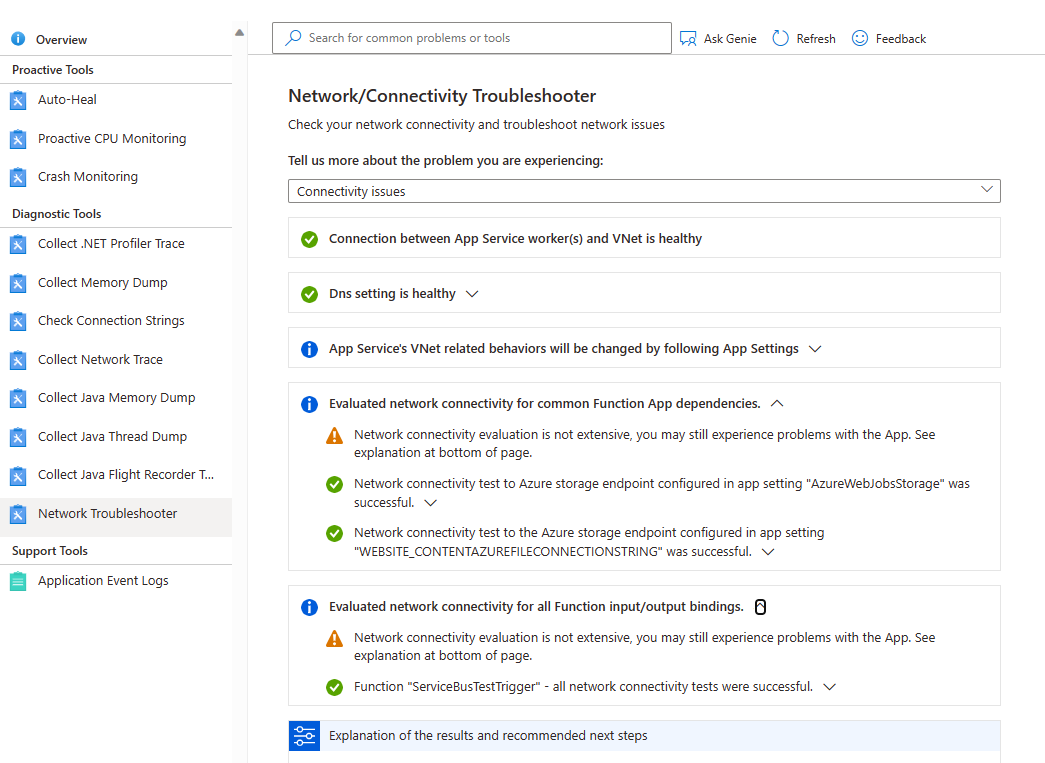
Problemi di configurazione: questo strumento di risoluzione dei problemi verifica se la subnet è valida per l'integrazione della rete virtuale.
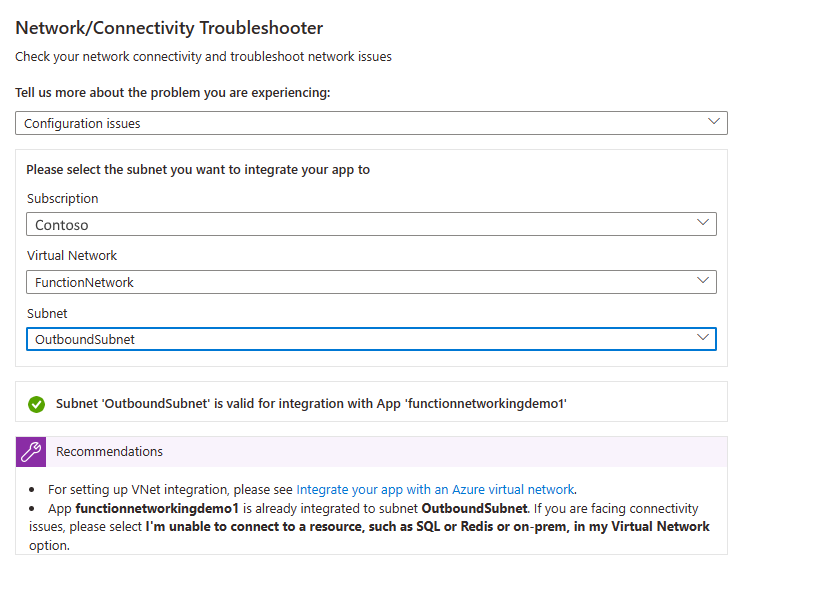
Problema di eliminazione di subnet/rete virtuale: questo strumento di risoluzione dei problemi controlla se la subnet ha blocchi e se contiene collegamenti di associazione del servizio inutilizzati che potrebbero bloccare l'eliminazione della rete virtuale o della subnet.
Passaggi successivi
Per altre informazioni sulla rete e su Funzioni di Azure:
- Eseguire l'esercitazione Integrare Funzioni con una rete virtuale di Azure
- Leggere le Domande frequenti sulla rete di Funzioni
- Informazioni sull'integrazione della rete virtuale con il servizio app/Funzioni
- Informazioni sulle reti virtuali in Azure
- Abilitare altre funzionalità e il controllo di rete con gli ambienti di servizio app
- Connettersi a singole risorse locali senza modifiche al firewall usando le connessioni ibride